Excel数据分组设置教程详解
时间:2025-08-23 18:49:45 128浏览 收藏
**Excel数据分组设置方法详解:提升效率与优化分析** 想让你的Excel表格更清晰、更易于管理吗?本文将深入解析Excel数据分组的核心技巧,教你如何利用“分组与分级显示”功能,轻松实现数据的层级化管理。从基础的数据排序、行/列分组,到高级的数据透视表分组,我们将一步步指导你掌握各种分组方法。通过本文,你将学会如何快速筛选特定组别数据,提升大型表格的浏览效率,优化数据分析的准确性,甚至减小文件体积,加快操作响应速度。无论你是Excel新手还是资深用户,都能从中获益,让数据处理事半功倍。
在Excel中设置数据分组的核心方法是使用“分组与分级显示”功能。1. 首先对数据进行排序,确保相关数据连续排列;2. 选中需要分组的行或列;3. 在“数据”选项卡中点击“分组”按钮,并选择按行或按列分组;4. 利用出现的“+”和“-”符号展开或折叠层级,形成多级结构;5. 对于更复杂的分析,可通过数据透视表右键选择“创建组”,实现基于数值或日期的动态分组;6. 分组后结合筛选功能或切片器快速定位特定组别数据;7. 分组功能在处理大型表格时可提升浏览效率、优化数据分析准确性,并有助于减小文件体积加快操作响应速度。
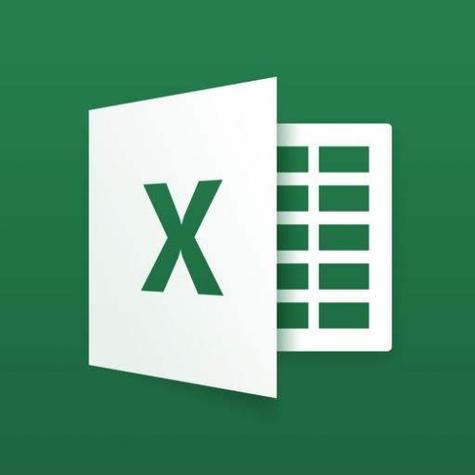
Excel表格中设置数据分组,核心在于利用Excel的“分组与分级显示”功能,将数据按层级结构进行组织,方便查看和管理。简单来说,就是把某些行或列“折叠”起来,需要的时候再展开。

解决方案:
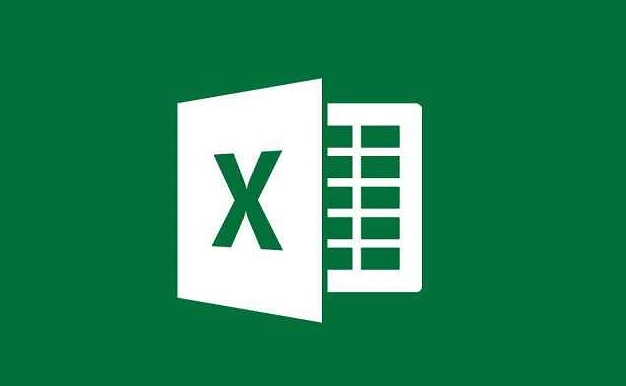
- 数据排序: 首先,对需要分组的数据进行排序,确保相同或相关的数据排列在一起。这是分组的基础,不然分组就乱了。
- 选择需要分组的行/列: 选中要进行分组的行或列。注意,Excel会根据你选择的范围来确定分组的层级。
- “数据”选项卡: 找到Excel菜单栏中的“数据”选项卡。
- “分组”: 在“数据”选项卡中,找到“分组与分级显示”区域,点击“分组”按钮。如果需要取消分组,点击“取消组合”。
- 选择分组方式: Excel会询问你是按行分组还是按列分组,根据你的需求选择。
- 调整分组层级: 分组完成后,表格左侧或上方会出现分组符号(通常是“+”和“-”号),点击可以展开或折叠分组。可以多次分组,形成多层级的结构。
- 自动创建分级显示: Excel有时可以自动创建分级显示,但通常需要手动调整,特别是当数据结构比较复杂时。
如何利用数据透视表实现更高级的数据分组?
数据透视表不仅可以汇总数据,还可以进行分组。选中数据透视表中的某个字段,右键选择“创建组”,可以根据数值或日期等进行分组。例如,可以将销售额按区间分组,或者将日期按月份或季度分组。数据透视表的分组更加灵活,可以动态调整,而且可以结合其他字段进行交叉分析。
分组后如何快速筛选特定组别的数据?
分组后,可以通过筛选功能快速找到特定组别的数据。展开某个分组,然后利用Excel的筛选功能,只显示该分组下的数据。这对于分析特定类别的数据非常有用。另外,可以使用切片器(Slicer)来更直观地筛选数据透视表中的分组,切片器相当于一个可视化的筛选器,点击不同的切片器按钮就可以快速切换不同的分组。
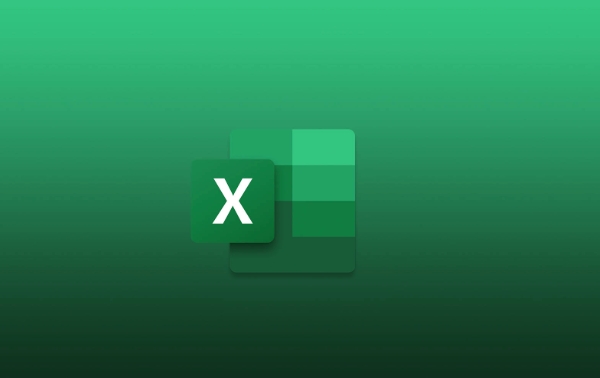
分组功能在处理大型Excel表格时有哪些优势?
在处理大型Excel表格时,分组功能可以显著提高工作效率。它可以将庞大的数据分解成小的、易于管理的部分,方便用户快速浏览和分析。例如,可以将一个包含数万行数据的销售报表按地区、产品类别等进行分组,然后逐个分析每个地区的销售情况。这样可以避免在大量数据中迷失方向,提高数据分析的准确性和效率。此外,分组功能还可以减少Excel表格的体积,提高打开和保存的速度。
今天关于《Excel数据分组设置教程详解》的内容介绍就到此结束,如果有什么疑问或者建议,可以在golang学习网公众号下多多回复交流;文中若有不正之处,也希望回复留言以告知!
-
501 收藏
-
501 收藏
-
501 收藏
-
501 收藏
-
501 收藏
-
469 收藏
-
153 收藏
-
401 收藏
-
148 收藏
-
236 收藏
-
313 收藏
-
151 收藏
-
381 收藏
-
364 收藏
-
369 收藏
-
161 收藏
-
144 收藏
-

- 前端进阶之JavaScript设计模式
- 设计模式是开发人员在软件开发过程中面临一般问题时的解决方案,代表了最佳的实践。本课程的主打内容包括JS常见设计模式以及具体应用场景,打造一站式知识长龙服务,适合有JS基础的同学学习。
- 立即学习 543次学习
-

- GO语言核心编程课程
- 本课程采用真实案例,全面具体可落地,从理论到实践,一步一步将GO核心编程技术、编程思想、底层实现融会贯通,使学习者贴近时代脉搏,做IT互联网时代的弄潮儿。
- 立即学习 516次学习
-

- 简单聊聊mysql8与网络通信
- 如有问题加微信:Le-studyg;在课程中,我们将首先介绍MySQL8的新特性,包括性能优化、安全增强、新数据类型等,帮助学生快速熟悉MySQL8的最新功能。接着,我们将深入解析MySQL的网络通信机制,包括协议、连接管理、数据传输等,让
- 立即学习 500次学习
-

- JavaScript正则表达式基础与实战
- 在任何一门编程语言中,正则表达式,都是一项重要的知识,它提供了高效的字符串匹配与捕获机制,可以极大的简化程序设计。
- 立即学习 487次学习
-

- 从零制作响应式网站—Grid布局
- 本系列教程将展示从零制作一个假想的网络科技公司官网,分为导航,轮播,关于我们,成功案例,服务流程,团队介绍,数据部分,公司动态,底部信息等内容区块。网站整体采用CSSGrid布局,支持响应式,有流畅过渡和展现动画。
- 立即学习 485次学习
